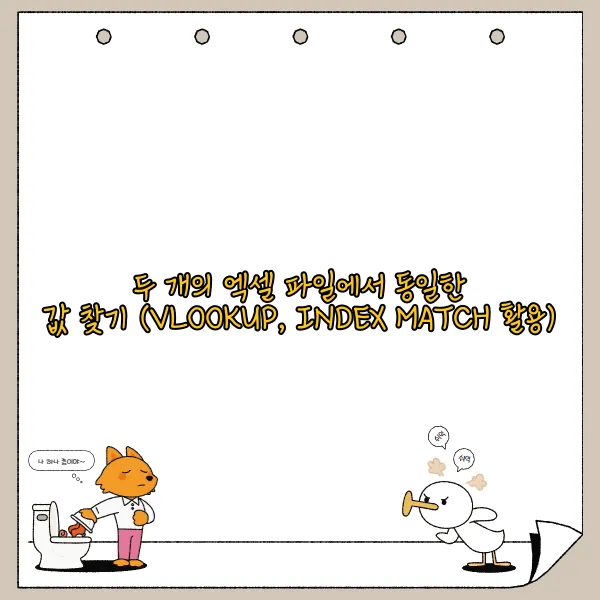
여러분, 엑셀과 씨름하다가 머리카락이 한 움큼씩 빠지는 경험, 다들 있으시죠? 특히 두 개의 거대한 엑셀 파일에서 같은 값을 찾으려면... 그야말로 눈앞이 캄캄해집니다. 마치 수만 개의 모래알 중에서 바늘 찾기와 같은 기분이랄까요? 하지만 이제 걱정은 그만! 바로 오늘, 여러분의 엑셀 고민을 날려버릴 마법 같은 함수, VLOOKUP과 INDEX MATCH의 세계로 여러분을 초대합니다! 이 두 함수만 있으면 마치 탐정처럼 원하는 값을 쏙쏙 찾아낼 수 있답니다. 'VLOOKUP 함수를 이용한 값 찾기', 'INDEX MATCH 함수의 기본 사용법', 그리고 '두 함수의 장점과 단점 비교'까지! 실제 활용 예시와 함께 알려드릴 테니 기대하세요! 자, 이제 엑셀 정복의 길로 함께 떠나볼까요?
VLOOKUP 함수를 이용한 값 찾기
자, 드디어 마법같은 VLOOKUP 함수의 세계로 입장하셨습니다! (짝짝짝!) 마치 숨바꼭질의 달인처럼, 거대한 데이터 시트에서 원하는 값을 쏙쏙 찾아내는 마법을 부려볼까요? ^^ VLOOKUP은 Vertical Lookup의 줄임말로, 말 그대로 세로로 쭉~ 훑어보면서 우리가 찾는 값을 찾아내는 함수랍니다. 생각보다 간단하니, 너무 걱정 마세요~?
VLOOKUP 함수의 인수
엑셀의 VLOOKUP 함수는 =VLOOKUP(lookup_value, table_array, col_index_num, [range_lookup]) 이렇게 네 가지 인수(argument)를 가지고 있어요. 마치 레시피의 재료 같죠? 자, 이 재료들을 하나씩 살펴보면서 맛있는 VLOOKUP 요리를 만들어 봅시다!
- lookup_value: 찾고자 하는 값입니다. 예를 들어, "사과"라는 상품의 가격을 찾고 싶다면 "사과"가 lookup_value가 되겠죠? 참 쉽죠잉~?
- table_array: lookup_value를 찾을 데이터 범위입니다. "사과"를 포함한 상품 목록과 가격표가 있는 범위를 지정해야겠죠? 여기서 중요한 건, lookup_value가 포함된 열이 반드시 table_array의 첫 번째 열이어야 한다는 점입니다! 잊지 마세요~!
- col_index_num: 찾고자 하는 값이 있는 열의 번호입니다. "사과"의 가격이 table_array의 세 번째 열에 있다면 col_index_num은 3이 됩니다. 1, 2, 3! 순서대로 착착!
- [range_lookup]: 이 부분은 조금 까다로울 수 있는데요, TRUE(또는 1)를 입력하면 유사 일치, FALSE(또는 0)를 입력하면 정확히 일치하는 값을 찾습니다. 대부분의 경우, 정확한 값을 찾기 위해 FALSE를 사용합니다. TRUE를 사용하면 예상치 못한 결과가 나올 수 있으니 조심 또 조심!
VLOOKUP 함수 활용 예시
자, 이제 실제 예시를 통해 VLOOKUP 함수의 위력을 경험해 볼까요? "A"라는 엑셀 시트에 상품 목록과 가격이 있고, "B"라는 시트에 상품명만 있다고 가정해 봅시다. "B" 시트에 "A" 시트의 가격 정보를 가져오고 싶다면? "B" 시트의 셀에 =VLOOKUP(A1,'A'!$A$1:$C$100,3,FALSE) 라는 수식을 입력하면 됩니다! A1은 "B" 시트에서 상품명이 있는 셀이고, 'A'!$A$1:$C$100은 "A" 시트의 데이터 범위, 3은 가격이 있는 열 번호, FALSE는 정확히 일치하는 값을 찾도록 설정한 것입니다. $ 표시는 절대 참조를 의미하는데, 수식을 복사해도 범위가 바뀌지 않도록 고정하는 역할을 합니다. 참 똑똑하죠?!
VLOOKUP 함수의 활용 분야 및 장점
VLOOKUP 함수는 데이터 분석, 보고서 작성 등 다양한 업무에서 유용하게 활용될 수 있습니다. 예를 들어, 고객 목록에서 특정 고객의 연락처를 찾거나, 제품 목록에서 특정 제품의 재고량을 확인하는 등의 작업을 빠르고 효율적으로 처리할 수 있습니다. VLOOKUP 함수만 잘 활용해도 업무 시간을 획기적으로 단축할 수 있답니다! 업무 효율 UP! UP!
VLOOKUP 함수의 단점 및 대안
하지만 VLOOKUP 함수에도 약점은 있습니다! lookup_value가 table_array의 첫 번째 열에 있어야 한다는 제약 때문에, 데이터가 복잡하게 얽혀있는 경우에는 사용하기 어려울 수 있습니다. 또한, 대용량 데이터에서는 속도가 느려질 수 있다는 점도 유의해야 합니다. 하지만 걱정 마세요! 다음에 소개할 INDEX MATCH 함수는 이러한 VLOOKUP의 단점을 보완해주는 훌륭한 대안이랍니다! 기대해주세요~! 😉
VLOOKUP 함수 활용 팁 및 에러 처리
더 나아가, VLOOKUP 함수를 사용할 때 발생할 수 있는 몇 가지 에러(#N/A, #REF! 등)와 해결 방법, 그리고 다양한 활용 팁(와일드카드 문자 사용, 중첩 함수 활용 등)에 대해서도 알아두면 더욱 효과적으로 VLOOKUP 함수를 사용할 수 있습니다. 예를 들어, 특정 값을 찾지 못했을 때 #N/A 에러 대신 "찾을 수 없음"과 같은 메시지를 표시하고 싶다면 =IFERROR(VLOOKUP(A1,'A'!$A$1:$C$100,3,FALSE),"찾을 수 없음") 과 같이 IFERROR 함수를 함께 사용할 수 있습니다. 이처럼 VLOOKUP 함수는 다양한 함수와 조합하여 더욱 강력한 기능을 발휘할 수 있습니다. 다음 장에서는 INDEX MATCH 함수에 대해 알아보도록 하겠습니다! VLOOKUP 함수 마스터를 향한 여정, 함께 떠나볼까요? Go Go~! 🚀
INDEX MATCH 함수의 기본 사용법
자, 드디어 VLOOKUP의 늪에서 벗어나 엑셀계의 숨겨진 고수, INDEX MATCH 함수의 세계로 입문하실 시간입니다! 마치 무림의 비급처럼 강력한 이 함수, 처음엔 좀 어려워 보일 수 있지만, 걱정 마세요! 제가 쉽고 재밌게 설명해 드릴게요!
INDEX MATCH 함수는 사실 두 개의 함수, INDEX와 MATCH가 힘을 합쳐 탄생한 듀오입니다. 마치 찰떡궁합 듀엣처럼 환상의 호흡을 자랑하죠! 각각의 역할을 살펴보면, INDEX 함수는 데이터 범위에서 특정 위치에 있는 값을 가져오는 역할을 하고, MATCH 함수는 찾고자 하는 값의 위치를 찾아주는 역할을 합니다. 이 둘이 합쳐지면? 원하는 값을 칼같이 찾아낼 수 있는 엑셀계의 어벤져스가 탄생하는 거죠!
INDEX 함수
좀 더 자세히 알아볼까요? INDEX 함수의 기본 구조는 INDEX(array, row_num, [column_num]) 입니다. array는 데이터 범위를, row_num은 행 번호를, column_num은 열 번호를 의미합니다. 예를 들어 INDEX(A1:C10, 3, 2) 라고 입력하면 A1:C10 범위에서 3행 2열, 즉 B3 셀의 값을 가져오게 됩니다. 참 쉽죠?!
MATCH 함수
그럼 이제 MATCH 함수를 살펴봅시다! MATCH 함수의 기본 구조는 MATCH(lookup_value, lookup_array, [match_type]) 입니다. lookup_value는 찾고자 하는 값을, lookup_array는 값을 찾을 범위를, match_type는 일치 유형을 의미합니다. match_type에는 1(작거나 같은 값 찾기), 0(정확히 일치하는 값 찾기), -1(크거나 같은 값 찾기) 세 가지 옵션이 있습니다. 일반적으로 정확히 일치하는 값을 찾을 때는 0을 사용합니다. 예를 들어 MATCH("사과", A1:A10, 0) 라고 입력하면 A1:A10 범위에서 "사과"라는 값이 있는 행 번호를 반환합니다. 만약 A5 셀에 "사과"가 있다면 5라는 값이 반환되겠죠!
INDEX MATCH 함수의 조합
이제 대망의 INDEX MATCH 합체!! INDEX 함수의 row_num 또는 column_num 자리에 MATCH 함수를 넣어주면 됩니다! 예를 들어 A1:C10 범위에서 "사과"에 해당하는 값을 찾고 싶다고 가정해 봅시다. "사과"는 A열에 있고, 찾고자 하는 값은 C열에 있다고 하면, 다음과 같은 수식을 사용할 수 있습니다: =INDEX(C1:C10, MATCH("사과", A1:A10, 0))! MATCH 함수가 A열에서 "사과"의 위치(행 번호)를 찾아 INDEX 함수에 전달하고, INDEX 함수는 C열에서 해당 행 번호에 있는 값을 가져오는 것이죠! 마치 첩보 작전처럼 착착 진행되는 환상의 팀워크! 이해가 되셨나요?!?!?
INDEX MATCH 함수의 장점
자, 이제 여러분은 INDEX MATCH 함수의 기본 사용법을 마스터하셨습니다! 축하드립니다!! 짝짝짝!! 이제 VLOOKUP 함수로는 할 수 없었던 복잡한 데이터 검색도 문제없어요! 예를 들어 왼쪽 열에서 값을 찾아야 한다거나, 대용량 데이터를 처리해야 하는 경우에도 INDEX MATCH 함수는 빛을 발합니다. VLOOKUP 함수보다 계산 속도도 훨씬 빠르다는 사실!
INDEX MATCH 함수 연습
INDEX MATCH 함수는 처음엔 조금 복잡해 보일 수 있지만, 몇 번 연습하다 보면 금방 익숙해질 거예요! 그리고 일단 익숙해지면 엑셀 작업 속도가 훨씬 빨라지는 마법을 경험하실 수 있을 겁니다! 그러니 꼭 연습해 보시고, 엑셀 마스터로 거듭나세요! 화이팅!!
다양한 조건 결합
INDEX MATCH 함수의 진정한 강력함은 다양한 조건을 결합하여 사용할 때 드러납니다. 예를 들어, 특정 제품의 특정 날짜 판매량을 찾고 싶다고 가정해 봅시다. 제품명과 날짜를 조건으로 사용하여 INDEX MATCH 함수를 활용하면 원하는 값을 정확하게 찾아낼 수 있습니다. 이처럼 여러 조건을 사용하는 방법은 다음 섹션에서 더 자세히 다루도록 하겠습니다! 기대해주세요!
실제 데이터 연습
자, 그럼 이제 실제 데이터를 가지고 연습해 볼까요? 다음 예시를 통해 INDEX MATCH 함수의 활용법을 더욱 확실하게 익혀보세요! 예시 데이터는 다음과 같습니다. (표 삽입 예정) 이 데이터를 활용하여 "사과"의 가격, "바나나"의 수량 등 다양한 값을 찾아보는 연습을 해보세요! 연습만이 살길입니다!
MATCH 함수의 match_type 활용
더 나아가, MATCH 함수의 match_type을 변경하여 다양한 조건으로 값을 찾아보는 연습도 해보세요. 예를 들어, 특정 가격보다 낮은 제품을 찾거나, 특정 수량보다 많은 제품을 찾는 등 다양한 조건을 적용해 볼 수 있습니다. 이러한 연습을 통해 INDEX MATCH 함수의 활용도를 극대화할 수 있습니다!
오류 처리
마지막으로, INDEX MATCH 함수를 사용할 때 발생할 수 있는 몇 가지 오류와 해결 방법에 대해서도 알아두면 좋습니다. 가장 흔한 오류는 #N/A 오류인데, 이는 찾고자 하는 값이 범위 내에 없을 때 발생합니다. 이 경우, IFERROR 함수를 사용하여 오류 메시지를 다른 값으로 대체할 수 있습니다. 예를 들어, =IFERROR(INDEX(C1:C10, MATCH("사과", A1:A10, 0)), "찾을 수 없음") 과 같이 사용하면 "사과"가 없을 경우 "찾을 수 없음"이라는 메시지가 표시됩니다. 이처럼 오류 처리까지 완벽하게 해낸다면, 당신은 진정한 엑셀 고수!
두 함수의 장점과 단점 비교
자, 이제 VLOOKUP 함수와 INDEX MATCH 함수, 둘 다 어떻게 쓰는지는 알았으니… 본격적으로 둘의 장단점을 비교해 보는 시간을 가져볼까요? 마치 권투 링 위에 올라온 두 선수처럼, 아니면 오디션 프로그램에 나온 참가자들처럼 말이죠! 과연 누가 더 엑셀계의 챔피언일지?! (두구두구두구…🥁)
VLOOKUP 함수
VLOOKUP 함수, 이 친구는 엑셀계의 베테랑이라고 할 수 있죠. 사용법이 비교적 간단하고 직관적이라는 게 가장 큰 장점! 마치 옛날 통닭처럼, 익숙하고 편안한 느낌이랄까요? ^^ 게다가 함수 하나로 찾고자 하는 값을 딱! 가져올 수 있으니 얼마나 효율적인지 몰라요. 데이터가 많지 않고, 단순한 검색이 필요할 때는 VLOOKUP만 한 게 없죠. 엑셀 초보자분들에게는 마치 구세주 같은 존재!👼 하지만… 세상에 완벽한 건 없다고 했던가요…? 😂
VLOOKUP 함수의 단점
VLOOKUP 함수의 가장 큰 약점은… 바로 '왼쪽 열'에 대한 고집! 왼쪽 열에 찾고자 하는 값이 없으면… 그땐 정말 난감해진답니다. 마치 오른손잡이에게 왼손으로 밥 먹으라고 하는 것과 같은… 😭 게다가 열이 추가되거나 삭제될 때마다 수식을 수정해야 하는 번거로움까지! 생각만 해도 머리가 지끈지끈 아파 오네요…🤕 대용량 데이터에서는 속도가 느려질 수 있다는 점도 아쉬운 부분!🐢
INDEX MATCH 함수
자, 그럼 이제 INDEX MATCH 함수, 이 떠오르는 샛별✨을 살펴볼까요? VLOOKUP 함수의 단점을 완벽하게 보완한, 마치 업그레이드 버전 같은 느낌이랄까요? 😏 찾고자 하는 값이 왼쪽 열이 아니어도, 오른쪽이든 가운데든 상관없이 척척 찾아준답니다! 마치 탐정🕵️♀️처럼 말이죠! 열이 추가되거나 삭제되어도 수식 수정이 필요 없다는 것도 큰 장점! VLOOKUP처럼 매번 수식을 고쳐야 하는 수고를 덜어주니 얼마나 편한지 몰라요!😄 게다가 대용량 데이터 처리 속도도 VLOOKUP보다 훨씬 빠르다는 사실!🏎️ 이 정도면 엑셀계의 혁명이라고 불러도 손색이 없겠죠?
INDEX MATCH 함수의 단점
하지만… INDEX MATCH 함수에도 단점은 존재한답니다. (아, 역시 세상에 완벽한 건 없나 봐요…😥) VLOOKUP에 비해 수식이 복잡해서 처음에는 조금 어렵게 느껴질 수 있다는 점! 마치 처음에는 어려워 보이지만 알고 보면 쉬운 루빅스 큐브🧩 같은 존재랄까요? 하지만 걱정 마세요! 몇 번 연습하다 보면 금방 익숙해질 수 있답니다! 😉
표로 정리한 비교
| 기능 | VLOOKUP | INDEX MATCH |
|---|---|---|
| 찾는 값 위치 | 왼쪽 열 고정 | 위치 제약 없음 |
| 수식 난이도 | 쉬움 | 조금 어려움 |
| 열 추가/삭제 시 수식 수정 | 필요 | 불필요 |
| 대용량 데이터 처리 속도 | 느림 | 빠름 |
| 유연성 | 낮음 | 높음 |
결론
결론적으로, 두 함수 모두 각자의 장점과 단점을 가지고 있답니다. 데이터의 크기, 찾고자 하는 값의 위치, 사용자의 숙련도 등을 고려해서 상황에 맞는 함수를 선택하는 것이 가장 중요하겠죠? 마치 요리에 따라 다른 칼을 사용하는 셰프처럼 말이죠! 👨🍳 VLOOKUP은 익숙하고 간단한 검색에, INDEX MATCH는 복잡하고 대용량 데이터 검색에 활용하면 최고의 효율을 낼 수 있을 거예요! 💯 이제 여러분은 엑셀 마스터를 향해 한 걸음 더 나아갔습니다! 축하드려요! 🎉
실제 활용 예시와 팁
자, 이제 드디어! VLOOKUP과 INDEX MATCH 함수를 실제로 어떻게 활용하는지, 엑셀 시트에서 먼지 쌓이고 있던 데이터에 생명을 불어넣는 마법을 보여드릴 시간입니다! ✨ 두 눈 크게 뜨고 따라오세요~?
1. 판매 데이터 분석: 어떤 제품이 잘 팔렸을까?!
500개가 넘는 제품 판매 데이터(Product.xlsx)가 있고, 각 제품의 상세 정보(ProductInfo.xlsx)는 따로 관리되고 있다고 가정해 봅시다. Product.xlsx에는 제품 ID(ProductID)와 판매량(Sales)이, ProductInfo.xlsx에는 제품 ID와 제품명(ProductName), 가격(Price) 등이 기록되어 있다면?! 어떤 제품이 얼마나 팔렸는지 알고 싶겠죠? ^^
- VLOOKUP 활용: Product.xlsx에 새로운 열을 추가하고
=VLOOKUP(A2,ProductInfo.xlsx!A:C,2,FALSE)를 입력! A2는 Product.xlsx의 제품 ID, ProductInfo.xlsx!A:C는 ProductInfo.xlsx의 A열부터 C열까지의 범위, 2는 ProductInfo.xlsx에서 가져올 열 번호(제품명), FALSE는 정확히 일치하는 값만 찾도록 설정한 것입니다. - INDEX MATCH 활용:
=INDEX(ProductInfo.xlsx!B:B,MATCH(A2,ProductInfo.xlsx!A:A,0))를 사용하면 ProductInfo.xlsx의 B열(제품명)에서 A2(제품 ID)와 일치하는 값을 찾아줍니다. MATCH 함수의 0은 정확히 일치하는 값을 찾는다는 의미!
이렇게 하면 제품 ID 옆에 짠! 하고 제품명이 나타납니다. 이제 판매량과 함께 분석하면 어떤 제품이 효자 상품인지 바로 알 수 있겠죠?! 📊
2. 고객 정보 업데이트: 연락처가 바뀌었어요!
고객 정보(Customer.xlsx)에 10,000개가 넘는 고객 데이터가 있고, 이메일 주소를 기준으로 새로운 연락처 정보(NewContact.xlsx)를 업데이트해야 한다고 상상해 보세요. 😱 수작업으로 하려면... 생각만 해도 아찔하죠?!
- VLOOKUP 활용: Customer.xlsx에 새로운 열을 추가하고
=VLOOKUP(B2,NewContact.xlsx!A:B,2,FALSE)를 입력! B2는 Customer.xlsx의 이메일 주소, NewContact.xlsx!A:B는 NewContact.xlsx의 A열(이메일)부터 B열(새로운 연락처)까지의 범위, 2는 가져올 열 번호(새로운 연락처), FALSE는 정확히 일치하는 값 찾기! - INDEX MATCH 활용:
=INDEX(NewContact.xlsx!B:B,MATCH(B2,NewContact.xlsx!A:A,0))를 사용하면 NewContact.xlsx의 B열(새로운 연락처)에서 B2(이메일 주소)와 일치하는 값을 가져옵니다!
이제 VLOOKUP이나 INDEX MATCH를 사용하면 순식간에 연락처 정보 업데이트 완료! 🎉 시간 절약은 물론이고, 오류 발생 확률도 줄일 수 있답니다!
3. 대용량 데이터 처리: 속도가 생명!
수십만, 수백만 개의 데이터를 처리해야 한다면? VLOOKUP보다는 INDEX MATCH 함수가 속도 면에서 훨씬 유리합니다! VLOOKUP은 찾을 범위 전체를 살펴봐야 하지만, INDEX MATCH는 찾을 열만 지정하면 되기 때문이죠! 🏎️ 특히, 데이터 양이 많을수록 그 차이는 더욱 커집니다. 체감상 2배? 아니, 3배는 빨라지는 느낌?! ⚡
4. 왼쪽 열 검색의 한계 극복: INDEX MATCH의 유연함!
VLOOKUP은 찾고자 하는 값이 항상 왼쪽 열에 있어야 한다는 제약이 있습니다. 하지만 INDEX MATCH는 그런 제약 없이! 어떤 열에 있는 값이든 자유롭게 찾을 수 있습니다! 자유로운 영혼을 가진 함수랄까…? 😎
5. 추가 팁: 오류 처리와 이름 정의 활용!
- #N/A 오류 처리: 값을 찾지 못했을 때 #N/A 오류가 표시되는데, 이를 IFERROR 함수와 함께 사용하면 깔끔하게 처리할 수 있습니다!
=IFERROR(VLOOKUP(A2,B:C,2,FALSE),"값 없음")처럼 말이죠! 😉 - 이름 정의: 자주 사용하는 범위에 이름을 정의해두면 수식이 훨씬 간결해지고 이해하기 쉬워집니다! 예를 들어, ProductInfo.xlsx의 A:C 범위에 "ProductData"라는 이름을 정의하면
=VLOOKUP(A2,ProductData,2,FALSE)처럼 사용할 수 있죠! 👍
자, 이제 VLOOKUP과 INDEX MATCH 함수를 활용해서 엑셀 마스터로 거듭날 준비가 되셨나요?! 💪 데이터 분석의 세계로 풍덩! 빠져보세요~! 🌊
휴! 드디어 VLOOKUP과 INDEX MATCH, 두 엑셀계의 용사들의 활약상을 모두 살펴봤네요. 이제 여러분의 엑셀 실력도 한층 파워업 되었겠죠? 마치 드래곤볼의 손오공처럼 말이죠! (에네르기파!)
VLOOKUP은 간편함으로 승부하는 초사이어인 같지만, 가끔 왼쪽 열 고정이라는 치명적인 약점을 보이기도 합니다. 하지만 INDEX MATCH 콤보는 자유자재로 범위를 설정할 수 있는 궁극의 기술이죠! 마치 프리저를 상대하는 초사이어인처럼 말이죠.
어떤 함수를 쓸지는 여러분의 선택! 상황에 맞는 함수를 골라 엑셀 시트 정복에 나서보세요. 혹시 막히는 부분이 있다면? 언제든 다시 이 글을 찾아주세요! 여러분의 엑셀 고민, 제가 해결해 드리겠습니다. (물론, 엑셀 함수에 한해서요…😂) 자, 이제 엑셀 정복의 길로 떠나볼까요?
'엑셀 파보자' 카테고리의 다른 글
| 엑셀에서 텍스트 함수 (LEFT, RIGHT, MID, LEN, TRIM) 활용 (0) | 2025.02.05 |
|---|---|
| 엑셀에서 데이터 정렬을 했는데 특정 열만 정렬되는 문제 해결법 (1) | 2025.02.05 |
| 엑셀에서 중복된 데이터 찾기 & 제거하는 방법 (1) | 2025.02.04 |
| 엑셀 데이터탭안 기능 단축키 정리 (0) | 2025.02.03 |
| 엑셀 삽입탭안 기능 단축키 정리 (2) | 2025.02.03 |



